Този блог ще посочи метода за приемане на всички текущи и входящи промени в Git.
Как да приемете всички текущи/входящи промени в Git?
За да приемете всички текущи/входящи промени в Git, следвайте описаната по-долу процедура:
- Отидете в локалната директория на Git.
- Вижте наличното съдържание с помощта на „ ls ” команда.
- Направете/генерирайте нов файл с помощта на „ докосване ” команда.
- Проверете състоянието на Git и проследете файла в зоната за етап.
- Извършете промени, като изпълните „ git ангажимент ' команда с ' -м ” флаг.
- Използвайте „ git дистанционно -v ”, за да видите Git дистанционно.
- Извличане на желаните данни за отдалечен клон от централизиран сървър.
- Изтеглете промените в текущия клон.
- И накрая, натиснете промените на GitHub сървъра.
Стъпка 1: Вижте локалната директория на Git
Първо отидете до локалното хранилище на Git с помощта на „ cd ” команда:
cd 'C:\Потребители\потребител\Git \T стрептококи'
Стъпка 2: Избройте наличното съдържание
Изпълнете „ ls ” за изброяване на цялото налично съдържание:
ls
Както можете да видите, съществуващото съдържание е изброено успешно. Освен това маркираният файл се избира за по-нататъшна обработка:
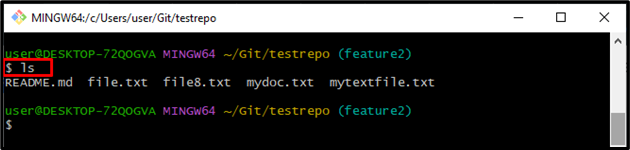
Стъпка 3: Генерирайте нов файл
Използвай ' докосване ” за генериране на нов файл:
докосване docfile.txt
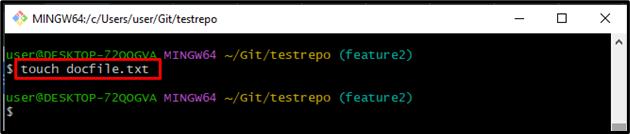
Стъпка 4: Вижте състоянието на Git
Сега стартирайте „ git състояние ”, за да проверите състоянието на текущото работещо хранилище:
Според дадения по-долу резултат работната област на Git съдържа непроследения „ docfile.txt ” файл:
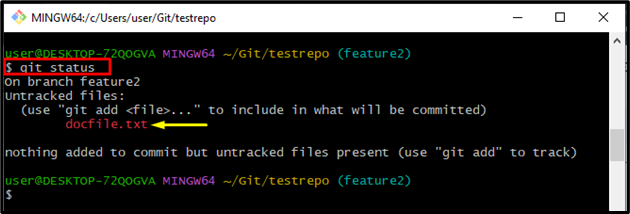
Стъпка 5: Проследете файла в зоната за етапи
Изпълнете предоставената команда и натиснете добавените промени в зоната за етап:
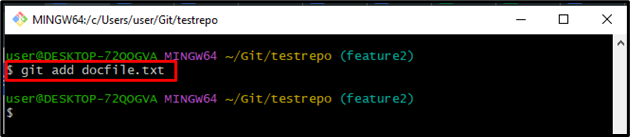
Стъпка 6: Вижте текущото състояние
Използвайте командата по-долу, за да проверите текущото състояние:
Може да се види, че работната област на Git съдържа промените, които трябва да бъдат извършени:
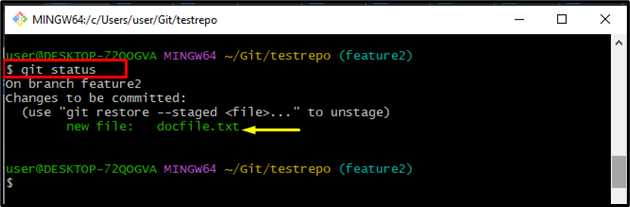
Стъпка 7: Извършете промени
След това стартирайте „ git ангажимент ” заедно с „ -м ”, за да добавите желаното съобщение за ангажиране и да изпратите промени в Git хранилището:
Предоставеният по-долу изход показва, че всички промени са извършени успешно:
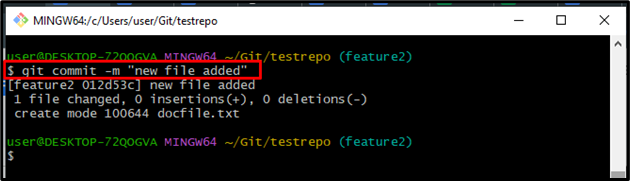
Стъпка 8: Проверете дистанционното
„ git дистанционно ” се използва за създаване, преглед и изтриване на връзки към други хранилища. Git дистанционно подпомага конкретна опция “ -във ”, за да покаже URL адресите, които Git е запазил като кратко име. Тези кратки имена се използват по време на операцията за четене и запис:

Стъпка 9: Извличане на данни
За да извлечете данните от вашите отдалечени проекти, изпълнете предоставената по-долу команда:

Стъпка 10: Изтеглете промените
За да изтеглите промени в локалния текущ работен клон, изпълнете „ git тегли ” заедно с дистанционното и името на клона:
В резултат на това посоченият по-долу резултат показва, че текущият клон е актуален успешно:
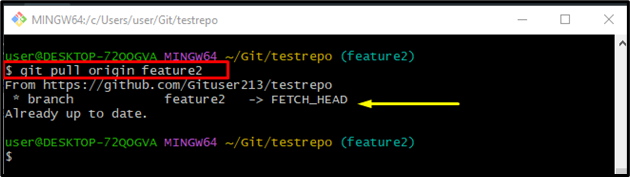
Стъпка 11: Натискане на промените
Накрая изпълнете „ git push –push –set-upstream ”, за да натиснете всички локални промени в желания отдалечен клон:
Както можете да видите, промените в локалния клон са изпратени успешно:
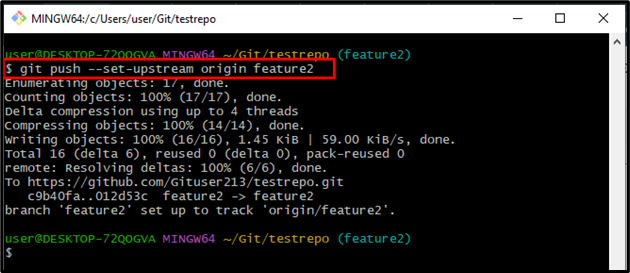
Това е всичко относно приемането на текущи/входящи промени в Git.
Заключение
За да приемете всички текущи/входящи промени в Git, отидете в локалната директория на Git и избройте наличното съдържание с помощта на „ ls ” команда. След това създайте нов файл, като използвате „ докосване ”, проверете състоянието на Git и проследете файла в зоната за етап. Извършете промени, като изпълните „ git ангажимент ” с флага „-m” и използвайте „ git дистанционно -v ”, за да видите дистанционното. След това извлечете и изтеглете данните за промените от отдалечен клон в текущия локален клон. И накрая, натиснете промените в отдалечения клон. Тази публикация илюстрира най-лесния начин за приемане на текущи/входящи промени в Git.